아래한글의 자동채우기(표선택구간 붙여넣기)
아래한글/개체(표, 도형, 그림) 2010. 12. 28. 15:19 |자동채우기를 써보셨는지 모르겠는데요.. 알아두시면 무지하게 쓸일이 많으실 겁니다.
자동채우기는 입력에 있는데요. 자동채우기의 내용에 있는 하나를 지정하면 저장되어 있는 내용으로 한꺼번에 입력이 됩니다.


채우기의 기본내용을 보면 이런 것들이 있습니다. 월화수목금토일... ㄱ~ㅎ... 뭐 이런 것들이죠...

자동채우기 사용자정의
사용자 내용도 만들어 넣을 수 있는데요. 새항목에서 오른쪽에 내용과 제목을 입력한후 추가를 하면 아래처럼 목록에 만들어 집니다.


아래 편집메뉴를 이용하면 고치고 삭제, 위치변경, 저장, 불러오기도 가능한데요. 따로 경로를 지정하지 않으면 사전폴더에 저장되고 확장자는 ???.dat 입니다. 다른 컴퓨터나 다른 버전의 아래한글에서도 이 사용자화일을 쓰실려면 경로를 자주쓰는 폴더에 저장하시는게 좋을 것 같아요. 찾기 쉽게...

위에서 새로 만든 사용자 정의 채우기는 자동채우기내용에서 찾아서 입력하면 아래와 같이 입력되구요. 최근 사용한 채우기는 옆메뉴로도 선택해서 사용할 수 있습니다.



표 자동채우기
아래한글의 표는 블럭을 잡은 상태에서는 붙여넣기가 안됩니다. 그래서 한셀을 여러 셀에 복사해 붙여넣기는 기본적으로 안되는데요.
그럴때... 대신 채우기를 사용하시면 됩니다.
예를 들어 보면요... 아래처럼 왼쪽끝에 복사할 내용을 넣으시고 빠른메뉴의 표 자동 채우기를 하십니다.
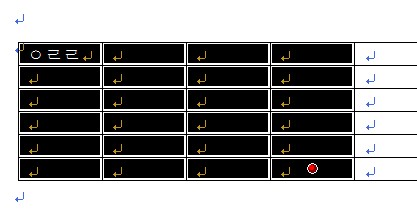
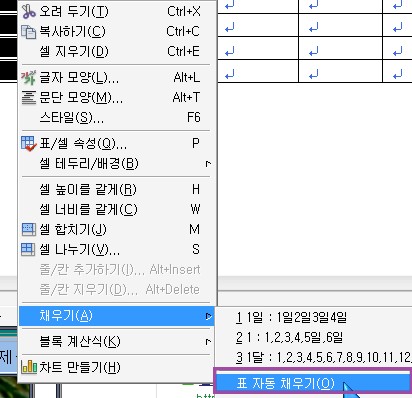
그럼 아래와 같이 선택구간에 왼쪽셀의 것이 자동채우기 되는 것이죠. 따로 내용에 저장하실 필요는 없어요. 저장된걸 사용해도 되긴 합니다만...
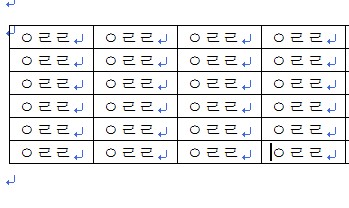
이 자동채우기는 숫자에서 쓰면 더 빛을 발하는 데요...
아래처럼 연결된 숫자를 쓰고... 자동채우기를 하시면 연결된 숫자로 선택 셀이 채워집니다.
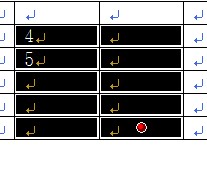
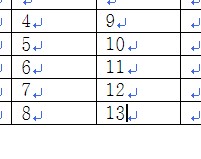
표 자동채우기 공식
이 표에서의 숫자 자동채우기는 채우는데 몇가지 규칙이 있습니다.
1. 위의 경우 가로셀은 2칸, 세로셀은 5칸인데요. 이렇게 세로셀(줄)이 많으면 많은쪽, 아래쪽으로 먼저 채우고 다음 옆칸을 채웁니다.
2. 아래의 경우에는 요. 가로가 5칸, 세로가 5줄인데요... 이렇게 칸과 줄이 수가 같거나 칸이 더 많으면 가로로 먼저 채우고 다음줄로 넘어가 채웁니다.
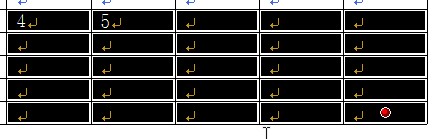
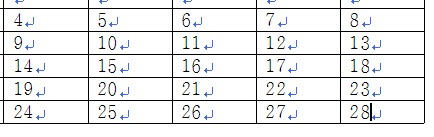
3. 연속된 숫자를 처놓으면 연속해서 채워주지만, 한숫자나 띄어 있는 숫자는 글자의 자동채우기처럼 같은 숫자로 채워집니다.
또 연속된 숫자를 썻다 하더라도 먼저 채워지는 쪽 셀에 연속된 숫자가 없다면... 아래와 같이 글자처럼 같은 걸로 채워집니다.


4. 1, 2, 빈칸, 3, 4 이렇게 연속된 숫자의 빈칸이 있다면 앞의 연속된 숫자의 규칙으로 모두 채워줍니다. 뒤에 건 다 지워짐.주의!!
5. 저장된 자동채우기내용을 표 자동채우기하면 선택한 셀의 끝까지 내용이 반복해서 채워집니다.
6. 합치기한 셀처럼 셀의 갯수가 틀리거나 블럭설정한 모양이 네모나지 않고 삐죽삐죽한 셀설정은 자동채우기가 되지 않습니다.
